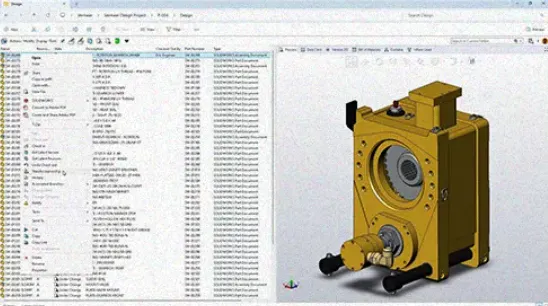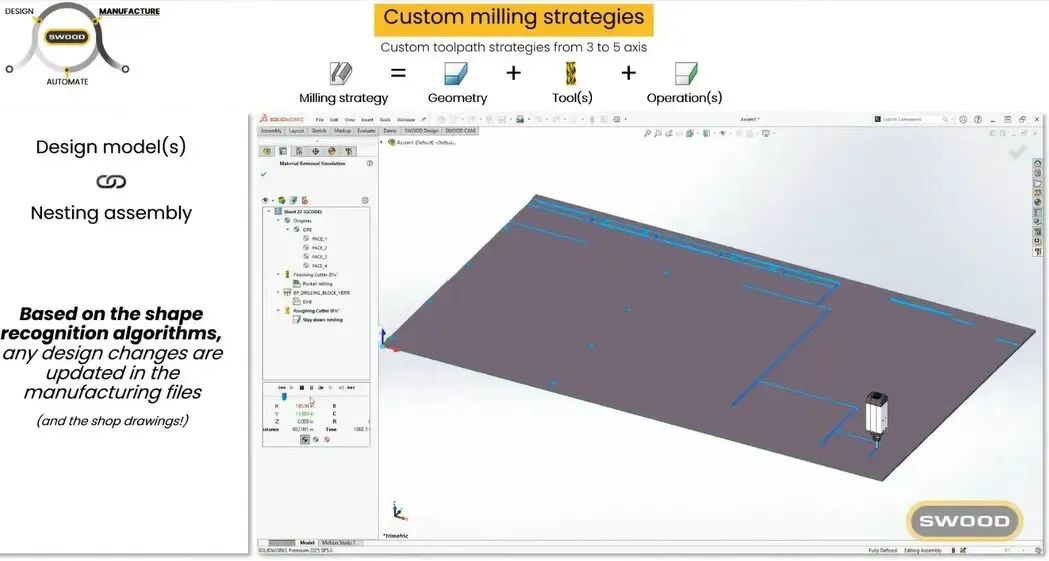SOLIDWORKS拔模分析如何动态查看
日期:2024-07-02 发布者: 小编 浏览次数:次
一、前言
众所周知,拔模特征命令俨然成为我们日常使用SOLIDWORKS做模具或产品设计时的必不可少的工具。拔模可以帮助我们以指定的角度斜削模型中所选的面,其应用之一可以使模具零件更容易脱落出模具。我们可以在现有的零件上插入拔模,或者在拉伸特征时就进行拔模,生成出对应拔模应用到的实体或曲面模型。
而使用拔模特征后的实体或曲面模型可以使用拔模分析工具来检查拔模正确应用到零件面上的情况。有了拔模分析工具,我们就可以核实拔模角度,检查面内的角度变化,以及找出零件的分型线、浇注面和出柸面等等。
二、拔模分析动态查看
1.在零件界面的Command Manager命令管理器中选择【评估】-【拔模分析】工具

2.在拔模分析Property Manager编辑界面中,选择需要评估拔模的分型面(基准面或实体面),选择合适的拔模角度,方便用于与模型中现有的角度进行对比,如下所示。
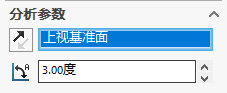
3.如需要查看不同拔模类型面的数量,则可以选择【面分类】,就可以现时查看不同类型面的数量,同时也可以自定义设置不同类型面显示的颜色,如下所示。
l 正拔模的面数量为:1860;
l 需要拔模的面数量为:831
l 负拔模的面数量为:1548
l 跨立面的数量为:1599
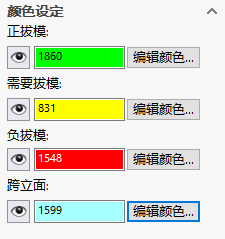
4.涉及到曲面实体,当曲面上有些点能满足拔模角度准则,而其它点不能满足该准则时,就会产生陡面,如需查看陡面和其数量则选择【查看陡面】按钮,单击【确定】。
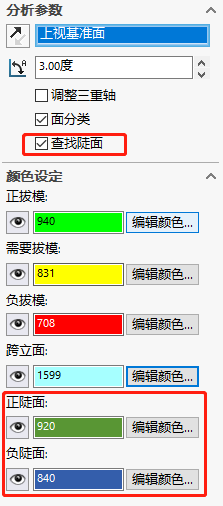
5.此时,图形区域里面模型的面已经用不同类型拔模面分布的颜色来呈现。

如上图所示,图形区域的右下角就可以实时查看不同拔模类型面的颜色以及数量分布
6.这时候,我们通过使用其它命令(如拉伸、切除等待)来完善零件模型拔模分型,完成该模型需要达到的拔模要求。
三、无法动态查看拔模分析
在以上讨论中,我们都了解到动态化查看拔模分析结果的优势。我们可以根据系统分析的结果来做出最稳妥、最有效的建模决策,对我们核实拔模角度,检查面之间的变化中取到非常关键性的作用。
但是,当我们遇到无法动态查看拔模分析结果的时候,如下面的情况:
1. 在零件界面的Command Manager命令管理器中选择【评估】-【拔模分析】工具。

2.在拔模分析Property Manager编辑界面中,选择需要评估拔模的分型面(基准面或实体面),选择合适的拔模角度,选择面分类,此时,图形区域和Property编辑界面没有显示任何的数据。
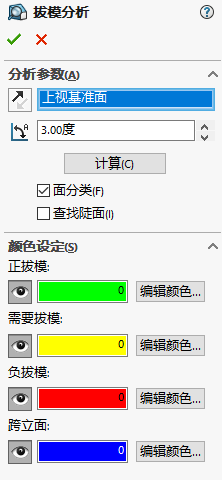
3.和正常情况不一样的是,Property Manager编辑界面多了一个选项【计算】,当我们单击【计算】按钮后,拔模分析数据就会显示出来。
4.这时候,当我们单击【确定】后,所有的拔模分析数据就会消失,则导致我们无法动态查看拔模分析结果来修改零件模型。

四、实现动态查看拔模分析
导致我们出现上述问题现象是什么原因呢?接下来,我们来解决一下这个问题。
1.选择菜单栏中【工具】-【选项】-【性能】,关闭【增强的图形性能】选项,重启SOLIDWORKS
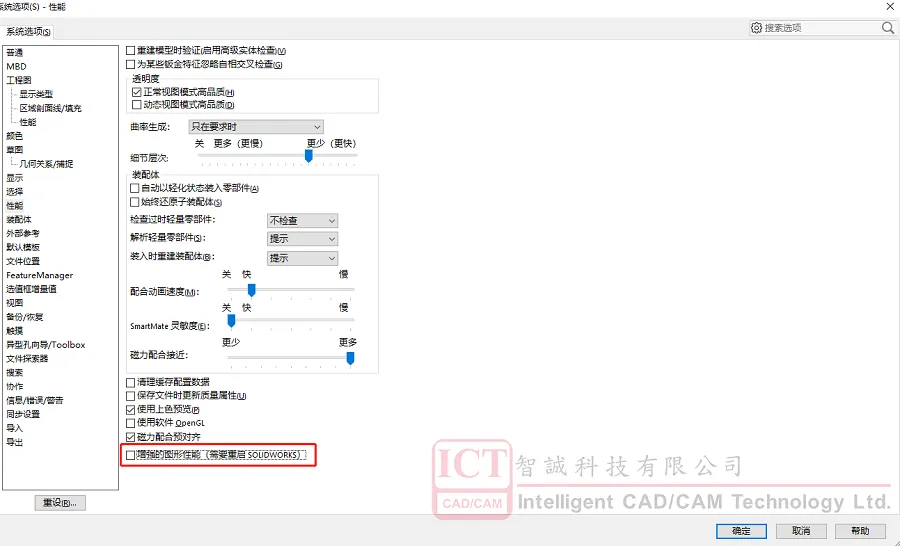
2.再次选择【选项】-【性能】选项卡,此时选择【使用软件Open GL】,如我们可以正常选择此按钮,则证明独立显卡中Open GL功能正在工作;
而如无法选择此按钮,旋钮是显示灰色的,无法选择的,则证明我们的独立显卡Open GL功能并没有在工作。
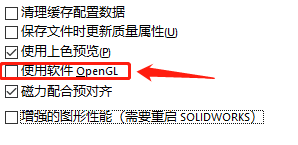
3. 这时,我们可以到独立显卡控制面板,如是NVIDIA独立显卡就要进入NVIDIA控制面板来打开Open GL功能,如AMD独立显卡就要进入AMD控制面板来打开
4.如无法在程序中找到独立显卡控制面板,则需要到计算机-管理-设备管理器-显示适配器中找独立显卡是否正常运作。
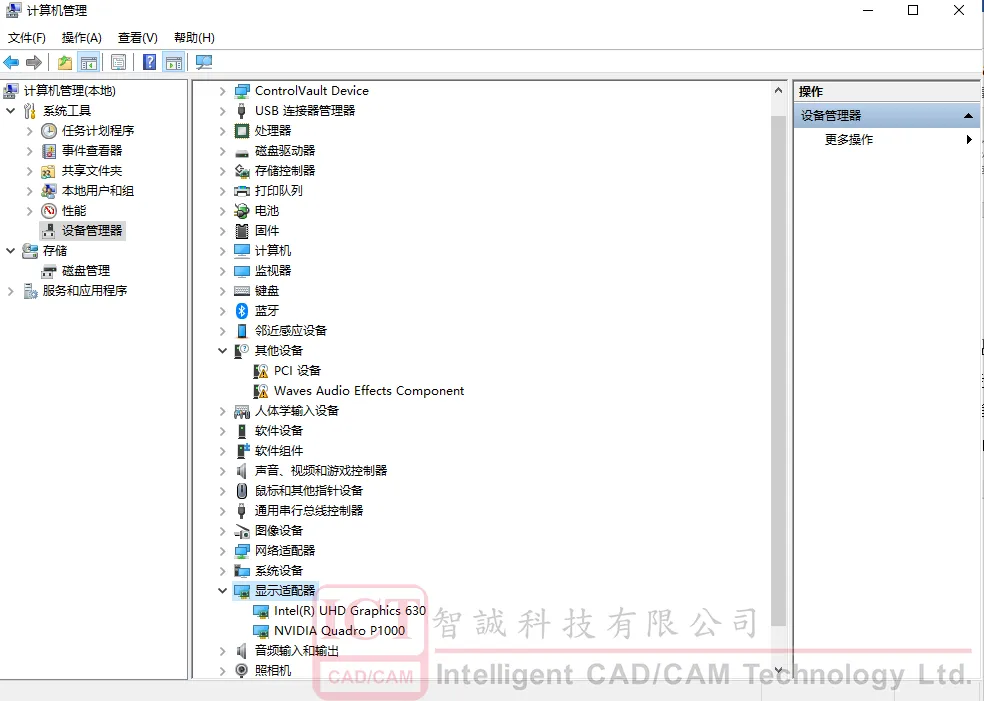
5.若出现异常,则需要检查独立显卡是否完整插入卡槽中,如已经完整,则是显卡驱动出现了异常或版本过旧,则需要去到独显原厂官网下载对应显卡型号的驱动(以下网站可作为参考):
NVIDIA显卡:https://www.nvidia.cn/
AMD显卡:https://www.amd.com/zh-hans
亦可以去到SOLIDWORKS官方会有一系列的显卡硬件认证,通过浏览官方网页:https://www.solidworks.com/support/hardware-certification
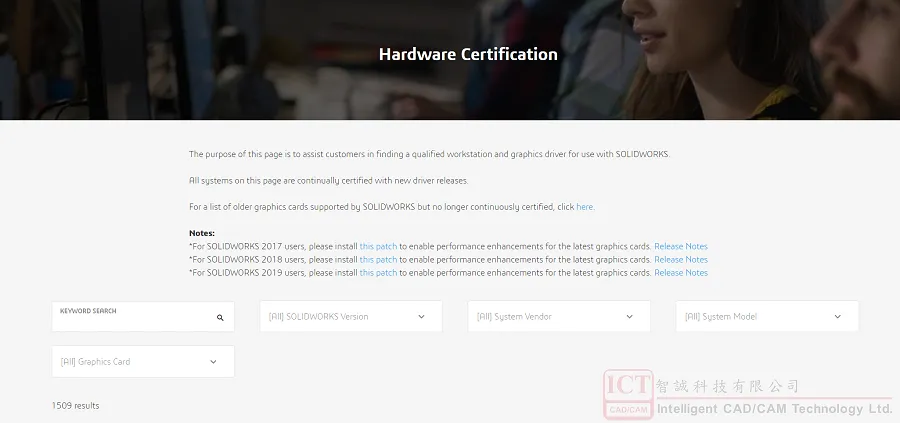
选择对应的SOLIDWORKS版本/计算机供应商/计算机版本/图形显卡版本的选择。
查看SOLIDWORKS官方目前所支持的硬件。
6.确保独立显卡硬件和驱动正常运行后,再次重启计算机,运行SOLIDWORKS软件就可以动态查看地使用【拔模分析】工具啦!

获取正版软件免费试用资格,有任何疑问拨咨询热线:400-886-6353或 联系在线客服
未解决你的问题?请到「问答社区」反馈你遇到的问题,专业工程师为您解答!